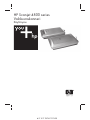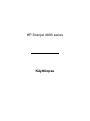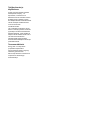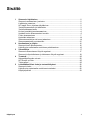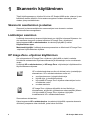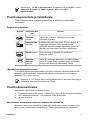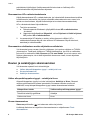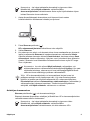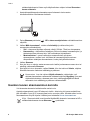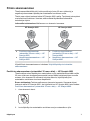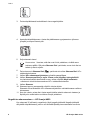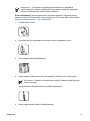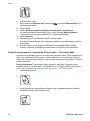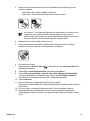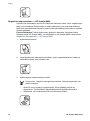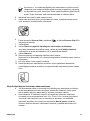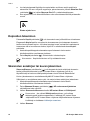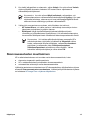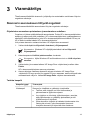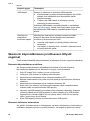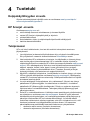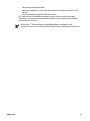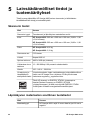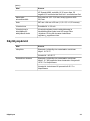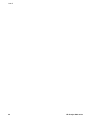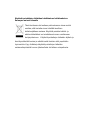6.5" X 9" FRONT COVER
HP Scanjet 4800 series
Valokuvaskanneri
Käyttöopas

HP Scanjet 4800 series
Käyttöopas

Tekijänoikeudet ja
käyttöoikeus
© 2005 Copyright Hewlett-Packard
Development Company, L.P.
Kopioiminen, sovittaminen tai
kääntäminen ilman etukäteen saatua
kirjallista lupaa on kielletty muutoin
kuin tekijänoikeuslain sallimalla tavalla.
Tämän asiakirjan sisältämät tiedot
voivat muuttua ilman
ennakkoilmoitusta.
HP:n tuotteiden ja palvelujen ainoat
takuut on esitetty kyseisten tuotteiden
ja palvelujen mukana toimitettavissa
takuuilmoituksissa. Tämä asiakirja ei
laajenna takuita millään tavalla. HP ei
ole vastuussa teknisistä tai
painoteknisistä syistä johtuvista
virheistä tässä asiakirjassa tai tietojen
puutteellisuudesta.
Tavaramerkkitiedot
Energy Star on Yhdysvaltain
ympäristönsuojeluviraston
(Environmental Protection Agency)
rekisteröity palvelumerkki.
Microsoft ja Windows ovat Microsoft
Corporationin rekisteröityjä
tavaramerkkejä.

Sisältö
1 Skannerin käyttäminen .......................................................................................2
Skannerin asentaminen ja alustus .........................................................................2
Lisätietojen saaminen ............................................................................................2
HP Image Zone -ohjelman käyttäminen ................................................................. 2
Yleistä etupaneelista ja lisälaitteista ......................................................................3
Yleistä skannaamisesta .........................................................................................3
Kuvien ja asiakirjojen skannaaminen .....................................................................4
Useiden kuvien skannaaminen kerralla .................................................................6
Filmin skannaaminen .............................................................................................7
Kopioiden tekeminen ...........................................................................................14
Skannatun asiakirjan tai kuvan jakaminen ...........................................................14
Skannausasetusten muuttaminen .......................................................................15
2 Huoltaminen ja ylläpito .....................................................................................16
Skannerin lasin puhdistaminen ............................................................................16
Läpinäkyvien materiaalien sovittimen puhdistaminen ..........................................16
3 Vianmääritys ......................................................................................................17
Skannerin asennukseen liittyvät ongelmat ........................................................... 17
Skannerin käynnistämiseen ja laitteeseen liittyvät ongelmat ...............................18
4 Tuotetuki ............................................................................................................20
Helppokäyttöisyyden sivusto ...............................................................................20
HP Scanjet -sivusto .............................................................................................20
Tukiprosessi ........................................................................................................20
5 Lainsäädännölliset tiedot ja tuotemääritykset ................................................22
Skannerin tiedot ...................................................................................................22
Läpinäkyvien materiaalien sovittimen tuotetiedot ................................................22
Käyttöympäristö ...................................................................................................23
Käyttöopas 1

1
Skannerin käyttäminen
Tässä käyttöoppaassa on ohjeita siitä, miten HP Scanjet 4800 series -skanneri ja sen
lisälaitteet otetaan käyttöön, miten asennusongelmat voidaan ratkaista ja miten
otetaan yhteys asiakastukeen.
Skannerin asentaminen ja alustus
Skannerin ja skannausohjelmiston asennusohjeet ovat skannerin mukana
toimitetussa Asennusoppaassa.
Lisätietojen saaminen
Lisätietoja skannerista ja skanneriohjelmistosta on näyttöön tulevassa Ohjeessa. Jos
olet asentanut skannerin mukana toimitetun HP Image Zone -ohjelmiston,
kaksoisnapsauta HP:n ratkaisukeskus -kuvaketta työpöydällä ja valitse
Käytönaikainen opas.
Macintosh-käyttäjät: Lisätietoja skannausprosessista on Macintosh HP Image Zone
-ohjelman käytönaikaisissa ohjeissa.
HP Image Zone -ohjelman käyttäminen
Kun olet asentanut HP Image Zone -ohjelman, työpöydällä on kaksi kuvaketta.
Kuvakkeilla avataan kaksi ohjelmaa skannausta ja skannattujen kuvien muokkausta
varten.
Lisätietoja HP:n ratkaisukeskus- ja HP Image Zone -ohjelmistojen käyttämisestä on
käytönaikaisessa ohjeessa.
HP:n ratkaisukeskuksen avulla voit aloittaa kuvien ja asiakirjojen
skannauksen. HP:n ratkaisukeskuksen avulla voit
● suorittaa skannaus- ja kopiointitoimintoja
● käyttää ohje- ja vianmääritystietoja
● käynnistää HP Image Zone -ohjelman skannattujen kuvien
muokkausta varten
● muuttaa asetuksia.
HP Image Zone -ohjelmaa käytetään kuvien käsittelyyn,
tulostamiseen, arkistointiin ja jakamiseen skannaamisen jälkeen.
Voit käynnistää HP Image Zone -ohjelman työpöydän
kuvakkeesta tai HP:n ratkaisukeskuksesta.
Skannauksen aloittaminen:
Kaksoisnapsauta HP:n ratkaisukeskus -kuvaketta työpöydällä, napsauta skannerin
välilehteä ja napsauta sitten tehtävää, jonka haluat suorittaa.
2 HP Scanjet 4800 series

Huomautus Jos HP:n ratkaisukeskus -kuvaketta ei ole työpöydällä, valitse
Käynnistä, Ohjelmat (tai Kaikki ohjelmat), HP ja sitten HP:n
ratkaisukeskus .
Yleistä etupaneelista ja lisälaitteista
Tässä osassa on tietoja skannerin etupaneelista ja läpinäkyvien materiaalien
sovittimesta.
Etupaneelin painikkeet
Kuvake Ominaisuuden
nimi
Kuvaus
Skannaa-
painike
Valokuvien, piirrosten, asiakirjojen tai muiden
kohteiden skannaus.
Skannaa filmi
-painike
Läpinäkyvien positiivien (kuten 35 mm:n diojen) ja
negatiivien skannaus. Filmin skannaaminen
edellyttää skannerin kannen alapuolella sijaitsevan
läpinäkyvien materiaalien sovittimen käyttämistä.
Kopioi-painike Skannaa kuvan ja lähettää sen tulostimeen
tulostusta varten.
Skannaa
Shareen
-painike
Kohteiden skannaus jaettaviksi. Voit helposti jakaa
kuvia HP Instant Share -ohjelman avulla tai lähettää
monisivuisia asiakirjoja sähköpostin liitteinä.
Läpinäkyvien materiaalien sovitin
Voit käyttää läpinäkyvien materiaalien sovitinta 35 millimetrin kokoisten diakuvien tai
negatiivien skannaamiseen. Lisätietoja läpinäkyvien materiaalien sovittimesta on
kohdassa Filmin skannaaminen.
Huomautus HP Scanjet 4890 -valokuvaskannerilla voi skannata positiiveja ja
negatiiveja, jotka ovat suurempia kuin 35 mm.
Yleistä skannaamisesta
Voit aloittaa skannauksen seuraavilla tavoilla:
● Etupaneelin painikkeiden avulla – pääset alkuun nopeasti perustoimintoja käyttäen
● HP:n ratkaisukeskuksesta – voit paremmin ohjata skannausta
● Muista ohjelmista
Skannauksen aloittaminen skannerin etupaneelin painikkeilla
Skannerin etupaneelin painikkeilla voidaan käynnistää skannauksen perustoimintoja,
kuten kuvien ja asiakirjojen skannaaminen. Tässä käyttöoppaassa on etupaneelin
Käyttöopas 3

painikkeiden käyttöohjeet. Kehittyneemmistä toiminnoista on lisätietoja HP:n
ratkaisukeskuksen käytönaikaisessa ohjeessa.
Skannaaminen HP:n ratkaisukeskuksesta
Käytä skannauksessa HP:n ratkaisukeskusta, jos haluat tehdä skannauksen tavallista
huolellisemmin (esimerkiksi kun haluat esikatsella skannattavaa kuvaa, ennen kuin
aloitat sen skannauksen, käyttää lisätoimintoja tai muuttaa skannausasetuksia).
HP:n ratkaisukeskuksen käynnistäminen:
1. Tee jokin seuraavista:
a. Kaksoisnapsauta Windowsin työpöydällä olevaa HP:n ratkaisukeskus
-kuvaketta.
b. Napsauta tehtäväpalkissa Käynnistä, valitse Ohjelmat tai Kaikki ohjelmat,
HP ja sitten HP:n ratkaisukeskus.
2. Jos asennettuja HP-laitteita on useita, valitse skannerin välilehti. HP:n
ratkaisukeskuksessa näkyvät vain valittuun HP-laitteeseen liittyvät toiminnot,
asetukset ja tukivaihtoehdot.
Skannaamisen aloittaminen muista ohjelmistosovelluksista
Voit skannata kuvan suoraan johonkin ohjelmaan, jos kyseinen ohjelma on TWAIN-
yhteensopiva. Tavallisesti ohjelma on TWAIN-yhteensopiva, jos siinä on vaihtoehto,
jonka nimi on esimerkiksi Hae, Skannaa tai Tuo uusi kohde. Jos et ole varma, onko
ohjelma yhteensopiva, tai et tiedä käytettävän komennon nimeä, tutustu ohjelman
käyttöohjeisiin.
Kuvien ja asiakirjojen skannaaminen
Voit skannata nopeasti kuvia tai asiakirjoja.
● Valitse alkuperäiskappaleen tyyppi – asiakirja tai kuva
● Kuvan skannaaminen
● Asiakirjan skannaaminen
Valitse alkuperäiskappaleen tyyppi – asiakirja tai kuva
Alkuperäiskappaleen tyypiksi on kaksi vaihtoehtoa: Asiakirja tai Kuva. Skanneri
valitsee optimiasetukset valintasi perusteella. Seuraavan taulukon avulla voit
määrittää, kumpi alkuperäiskappaleen tyyppi vastaa skannattavaa kohdetta.
Alkuperäinen kohde
Valittava alkuperäiskappaleen tyyppi
Tekstiä tai tekstiä ja grafiikkaa Asiakirja
Valokuva tai kuva Kuva
Kuvan skannaaminen
Skannaa-painikkeella ( ) voit skannata valokuvia ja kuvia.
Lisätietoja diakuvien tai negatiivien skannaamisesta on ohjeaiheessa Filmin
skannaaminen.
Luku 1
4 HP Scanjet 4800 series

Huomautus Jos haluat esikatsella skannattuja kuvia ennen niiden
lähettämistä, valitse Näytä esikatselu -vaihtoehto HP:n
skannausohjelmiston valintaikkunasta. Katso myös käytönaikaisen ohjeen
kohtaa Skannatun kuvan esikatselu.
1. Aseta alkuperäiskappale skannattava puoli skannerin lasia vasten
kohdistinmerkkien osoittamaan kohtaan ja sulje kansi.
2. Paina Skannaa-painiketta ( ).
HP:n skannausohjelmiston valintaikkuna tulee näyttöön.
3. Valitse Skannaa.
4. Kun skannaus on valmis, voit skannata toisen kuvan asettamalla sen skannerin
lasille ja valitsemalla Skannaa tai lopettaa skannauksen valitsemalla Valmis.
Ohjelma tallentaa skannatun kohteen Omat tiedostot -kansiossa olevan Omat
skannaukset -kansion alikansioon. Nykyinen vuosi ja kuukausi tulee alikansion
nimeksi. Skannattu kuva lähetetään oletusasetuksen mukaan myös HP Image
Zone -ohjelmaan.
Huomautus Jos olet valinnut Näytä esikatselu -vaihtoehdon, voit
aloittaa skannauksen valitsemalla esikatselunäytössä Hyväksy. Kun saat
ohjelmalta kehotteen, skannaa muut kuvat valitsemalla Kyllä tai lähetä
skannatut kuvat määritettyyn paikkaan valitsemalla Ei.
Vihje HP:n skannausohjelmisto voi automaattisesti korjata kuvasi tai
palauttaa vanhojen kuvien haalistuneet värit. Voit ottaa kuvankorjauksen
käyttöön tai poistaa sen käytöstä valitsemalla HP:n skannausohjelmiston
Perustoiminnot-valikosta Automaattinen valokuvankorjaus -vaihtoehdon ja
valitsemalla sitten haluamasi asetukset. Tämän toiminnon käyttäminen
edellyttää, että Näytä esikatselu -valintaruutu on valittuna.
Asiakirjan skannaaminen
Skannaa-painikkeella ( ) voit skannata asiakirjoja.
Skanneri skannaa alkuperäisen asiakirjan ja lähettää sen HP:n skannausohjelmiston
valintaikkunassa valittuun kohteeseen.
Huomautus Jos haluat esikatsella skannattuja kuvia ennen niiden
lähettämistä, valitse Näytä esikatselu -vaihtoehto HP:n
skannausohjelmiston valintaikkunasta, tai aloita skannaus HP:n
Käyttöopas 5

ratkaisukeskuksesta. Katso myös käytönaikaisen ohjeen kohtaa Skannatun
kuvan esikatselu.
1. Aseta alkuperäiskappale skannattava puoli skannerin lasia vasten
kohdistinmerkkien osoittamaan kohtaan.
2. Paina Skannaa-painiketta ( ). HP:n skannausohjelmiston valintaikkuna tulee
näyttöön.
3. Valitse Mitä skannataan? -otsikon alla Asiakirja ja valitse sitten jokin
seuraavista vaihtoehdoista:
– Väri – skannaus käyttäen miljoonia värejä, 200 dpi. Tämä on oletusasetus.
– Harmaasävy – alkuperäisen asiakirjan värit muunnetaan harmaasävyiksi, ja
tiedostosta tulee pienempi kuin Väri-vaihtoehtoa käytettäessä.
– Mustavalkoinen – paras vaihtoehto mustavalkoisen piirroksen
skannaukseen, mutta ei sovi värillisten tai harmaasävyistä koostuvan
alkuperäisen asiakirjan skannaukseen, koska yksityiskohtia katoaa.
4. Valitse Skannaa.
5. Kun yksi sivu on valmis, aseta seuraava sivu lasille ja skannaa seuraava sivu tai
asiakirja valitsemalla Skannaa.
6. Kun kaikki sivut on skannattu, valitse Valmis. Kun olet valinnut Valmis, ohjelma
lähettää skannatun tiedoston määritettyyn paikkaan.
Huomautus Jos olet valinnut Näytä esikatselu -vaihtoehdon, voit
aloittaa skannauksen valitsemalla esikatselunäytössä Hyväksy. Kun saat
ohjelmalta kehotteen, skannaa muut sivut valitsemalla Kyllä tai lähetä
skannatut sivut määritettyyn paikkaan valitsemalla Ei.
Useiden kuvien skannaaminen kerralla
Voit skannata skannerin lasilta kerralla useita kuvia.
Asettele skannattavat kuvat HP-skannerin lasille. Jotta tulos olisi paras mahdollinen,
jätä vähintään 6 mm (0,25 tuumaa) tilaa kuvien reunojen väliin. Noudata sitten kuvien
skannaamiseen liittyviä ohjeita. Lisätietoja on kohdassa Kuvan skannaaminen.
Vihje Skannaa kaikki kuvat kerralla käyttämällä skannerin kannessa tai HP:n
ratkaisukeskuksessa olevaa Skannaa (
) -painiketta.
Luku 1
6 HP Scanjet 4800 series

Filmin skannaaminen
Tässä osassa käsitellään sitä, kuinka positiiveja (kuten 35 mm:n diakuvia) ja
negatiiveja skannataan läpinäkyvien materiaalien sovittimen avulla.
Tämän osan ohjeet koskevat kahta HP Scanjet 4800 -mallia. Tarvittavat toimenpiteet
ovat erilaisia eri malleissa. Varmista, että noudatat käyttämällesi laitemallille
tarkoitettuja ohjeita.
Laitemallin tarkistaminen Mallinumero on skannerin kannessa.
HP Scanjet 4850
HP Scanjet 4890
● Positiivien skannaaminen
(esimerkiksi 35 mm:n diat) — HP
Scanjet 4850
● Negatiivien skannaaminen — HP
Scanjet 4850
● Positiivien skannaaminen
(esimerkiksi 35 mm:n diat) — HP
Scanjet 4890
● Negatiivien skannaaminen — HP
Scanjet 4890
Vihjeitä filmin skannaamiseen on kohdassa Vihjeitä läpinäkyvien kohteiden
skannaamiseen.
Positiivien skannaaminen (esimerkiksi 35 mm:n diat) — HP Scanjet 4850
Tässä mallissa oleva läpinäkyvien materiaalien sovitin mahdollistaa enintään neljän
35 mm:n diakuvan skannaamisen samalla kertaa. Määrä vaihtelee diojen suunnan
mukaan. Kun skannaat 35 millimetrin kokoisia diakuvia, käytä läpinäkyvien
materiaalien sovittimeen kuuluvaa diapidikettä.
Ennen aloittamista Tarkista mallinumero skannerin kannesta. Seuraavat ohjeet
koskevat mallia HP Scanjet 4850. Jos käytössäsi on HP Scanjet 4890, katso kohtaa
Positiivien skannaaminen (esimerkiksi 35 mm:n diat) — HP Scanjet 4890.
1. Avaa skannerin kansi.
2. Irrota läpinäkyvien materiaalien sovittimen suojus nostamalla se ylös.
Käyttöopas 7

3. Poista diapidikkeessä mahdollisesti oleva negatiivipidike.
4. Aseta diat diapidikkeeseen. Aseta diat pidikkeeseen pystyasentoon yläreuna
ylöspäin ja etupuoli itseesi päin.
5. Sulje skannerin kansi.
Huomautus Varmista, että diat ovat tiiviisti paikallaan, eivätkä mene
toistensa päälle. Älä paina Skannaa filmi -painiketta, ennen kuin diat on
ladattu ja kansi suljettu.
6.
Paina skannerin Skannaa filmi (
) -painiketta tai valitse Skannaa filmi HP:n
ratkaisukeskuksessa.
7. Valitse HP:n skannausohjelmiston valintaikkunassa Kuva.
8. Valitse Skannaa positiiveja, myös 35 mm:n diat, käyttäen kalvoyksikköä.
Jos haluat esikatsella skannattua kuvaa, valitse näytöstä Näytä esikatselu
-valintaruutu tai aloita skannaaminen HP:n ratkaisukeskuksesta.
9. Valitse Skannaa.
10. Skannaa loppuun seuraamalla näyttöön tulevia ohjeita.
Skannattu kuva lähetetään HP:n skannausohjelmiston valintaikkunassa valittuun
kohteeseen.
11. Kun olet valmis, poista diat. Aseta negatiivipidike takaisin skannerin kanteen ja
läpinäkyvien materiaalien sovittimen suojus paikalleen.
Negatiivien skannaaminen — HP Scanjet 4850
Kun skannaat 35 millimetrin negatiiveja, käytä negatiivipidikettä. Negatiivipidikettä
säilytetään diapidikkeessä, joka on osa kiinteää läpinäkyvien materiaalien sovitinta.
Luku 1
8 HP Scanjet 4800 series

Huomautus 35 millimetrin negatiiveja skannattaessa on käytettävä
negatiivipidikettä. Palauta negatiivipidike aina takaisin skannerin kannessa
olevaan diapidikkeeseen skannauksen päätteeksi.
Ennen aloittamista Tarkista mallinumero skannerin kannesta. Seuraavat ohjeet
koskevat mallia HP Scanjet 4850. Jos käytössäsi on HP Scanjet 4890, katso kohtaa
Negatiivien skannaaminen — HP Scanjet 4890.
1. Avaa skannerin kansi
2. Irrota läpinäkyvien materiaalien sovittimen suojus nostamalla se ylös.
3. Irrota negatiivipidike diapidikkeestä.
4. Aseta negatiivi pidikkeeseen niin, että negatiivin kiiltävä puoli on itseesi päin.
Huomautus Negatiivit vahingoittuvat herkästi. Kosketa negatiiveja vain
niiden reunoista.
Täytä pidikkeen käyttämättömät tilat tyhjällä materiaalilla.
5. Aseta negatiivipidike takaisin diapidikkeeseen.
Käyttöopas 9

6. Sulje skannerin kansi.
7.
Paina skannerin Skannaa filmi -painiketta (
) tai valitse Skannaa filmi HP:n
ratkaisukeskuksessa.
8. Valitse Kuva.
9. Valitse Skannaa negatiivit läpinäkyvien materiaalien sovittimesta.
Jos haluat esikatsella skannattua kuvaa, valitse näytöstä Näytä esikatselu
-valintaruutu tai aloita skannaaminen HP:n ratkaisukeskuksesta.
10. Valitse Skannaa.
11. Skannaa loppuun seuraamalla näyttöön tulevia ohjeita.
Skannattu kuva lähetetään HP:n skannausohjelmiston valintaikkunassa valittuun
kohteeseen.
12. Kun olet valmis, poista negatiivi pidikkeestä. Aseta negatiivipidike takaisin
skannerin kanteen ja läpinäkyvien materiaalien sovittimen suojus paikalleen.
Positiivien skannaaminen (esimerkiksi 35 mm:n diat) — HP Scanjet 4890
Läpinäkyvien materiaalien sovitin on kiinteä osa skannerin kantta. Dioja, negatiiveja ja
keski- ja suurikokoisia filmejä varten on omat pidikkeensä, joita kutsutaan malleiksi.
Mallit ovat suorakulmaisia kehyksiä, joiden avulla skannattavat materiaalit voi sijoittaa
oikeaan paikkaan.
Ennen aloittamista Tarkista mallinumero skannerin kannesta. Seuraavat ohjeet
koskevat mallia HP Scanjet 4890. Jos käytössäsi on HP Scanjet 4850, katso kohtaa
Positiivien skannaaminen (esimerkiksi 35 mm:n diat) — HP Scanjet 4850.
1. Avaa skannerin kansi.
2. Irrota läpinäkyvien materiaalien sovittimen suojus vapauttamalla sen kieleke ja
vetämällä suojusta ylös ja itseäsi kohti.
Luku 1
10 HP Scanjet 4800 series

3. Aseta positiivit asianmukaiseen malliin skannattava puoli alaspäin ja kuvan
yläreuna ylöspäin.
– Aseta diat malliin. Aloita ylhäältä ja täytä rivit.
– Aseta keski- tai suurikokoiset filmit suurikokoiseen malliin.
Huomautus Jos skannaat läpinäkyvien materiaalien sovittimen avulla
vähemmän kuin maksimimäärän dioja ja diakuvien valosuoja on
käytettävissä, peitä valosuojan avulla diapidikkeen jäljellä olevat alueet.
Suoja varmistaa, että skannauskohdetta ei valaista väärin.
4. Napsauta kiinni mallin kaikki avoimet luukut.
5. Aseta skannattavan materiaalin sisältävä malli skannerin lasille. Kohdista
mallissa oleva nuoli skannerin kohdistinmerkin mukaisesti.
6. Sulje skannerin kansi.
7.
Paina skannerin Skannaa filmi (
) -painiketta tai valitse Skannaa filmi HP:n
ratkaisukeskuksessa.
8. Valitse HP:n skannausohjelmiston valintaikkunassa Kuva.
9. Valitse Skannaa positiiveja, myös 35 mm:n diat, käyttäen kalvoyksikköä.
Jos haluat esikatsella skannattua kuvaa, valitse näytöstä Näytä esikatselu -
valintaruutu tai aloita skannaaminen HP:n ratkaisukeskuksesta.
10. Valitse Skannaa.
11. Skannaa loppuun seuraamalla näyttöön tulevia ohjeita.
Skannattu kuva lähetetään HP:n skannausohjelmiston valintaikkunassa valittuun
kohteeseen.
12. Kun olet valmis, poista malli skannerin lasilta. Poista materiaali mallista.
13. Aseta läpinäkyvien materiaalien sovittimen suojus paikalleen asettamalla
vastinkappaleet kannen aukkoihin ja napsauttamalla suojuksen yläosan kieleke
kiinni.
Käyttöopas 11

Negatiivien skannaaminen — HP Scanjet 4890
Läpinäkyvien materiaalien sovitin on kiinteä osa skannerin kantta. Dioja, negatiiveja ja
keski- ja suurikokoisia filmejä varten on omat pidikkeensä, joita kutsutaan malleiksi.
Mallit ovat suorakulmaisia kehyksiä, joiden avulla skannattavat materiaalit voi sijoittaa
oikeaan paikkaan.
Ennen aloittamista Tarkista mallinumero skannerin kannesta. Seuraavat ohjeet
koskevat mallia HP Scanjet 4890. Jos käytössäsi on HP Scanjet 4850, katso kohtaa
Negatiivien skannaaminen — HP Scanjet 4850.
1. Avaa skannerin kansi.
2. Irrota läpinäkyvien materiaalien sovittimen suojus vapauttamalla sen kieleke ja
vetämällä suojusta ylös ja itseäsi kohti.
3. Aseta negatiivit asianmukaiseen malliin.
Huomautus Negatiivit vahingoittuvat herkästi. Kosketa negatiiveja vain
niiden reunoista.
– Aseta 35 mm:n negatiivit negatiivimalliin. Aloita ylhäältä ja täytä rivit
negatiiveilla. Täytä pidikkeen käyttämättömät tilat tyhjällä materiaalilla.
– Aseta keski- tai suurikokoiset filmit suurikokoiseen malliin.
Luku 1
12 HP Scanjet 4800 series

Huomautus Jos skannaat läpinäkyvien materiaalien sovittimen avulla
vähemmän kuin maksimimäärän negatiiviruutuja ja negatiivien valosuoja
on käytettävissä, peitä valosuojan avulla negatiivipidikkeen jäljellä olevat
alueet. Suoja varmistaa, että skannauskohdetta ei valaista väärin.
4. Napsauta kiinni mallin kaikki avoimet luukut.
5. Aseta malli skannerin lasille ja sulje skannerin kansi. Kohdista mallissa oleva
nuoli skannerin kohdistinmerkin mukaisesti.
6.
Paina skannerin Skannaa filmi -painiketta (
) tai valitse Skannaa filmi HP:n
ratkaisukeskuksessa.
7. Valitse Kuva.
8. Valitse Skannaa negatiivit läpinäkyvien materiaalien sovittimesta.
Jos haluat esikatsella skannattua kuvaa, valitse näytöstä Näytä esikatselu
-valintaruutu tai aloita skannaaminen HP:n ratkaisukeskuksesta.
9. Valitse Skannaa.
10. Skannaa loppuun seuraamalla näyttöön tulevia ohjeita.
Skannattu kuva lähetetään HP:n skannausohjelmiston valintaikkunassa valittuun
kohteeseen.
11. Kun olet valmis, irrota negatiivit mallista.
12. Aseta läpinäkyvien materiaalien sovittimen suojus paikalleen asettamalla
vastinkappaleet kannen aukkoihin ja napsauttamalla suojuksen yläosan kieleke
kiinni.
Vihjeitä läpinäkyvien kohteiden skannaamiseen
● Jos skannattava kohde on suurempi kuin läpinäkyvien materiaalien sovittimen
avulla skannattavaksi soveltuvat kohteet, aseta kalvo skannerin lasille, pane
kalvon päälle valkoinen paperiarkki ja skannaa normaaliin tapaan.
● Skannattaessa 35 millimetrin diakuvia tai negatiiveja skannerin ohjelmisto
suurentaa kuvan automaattisesti noin 10 x 15 cm:n (4 x 6 tuuman) kokoiseksi.
Jos haluat, että lopullinen kuva on suurempi tai pienempi, voit määrittää
haluamasi lopullisen koon skannerin ohjelmiston Muuta kokoa -työkalulla.
Skanneri skannaa kohteen valitsemasi kokoiseksi ja säätää tarkkuuden sen
mukaan.
Käyttöopas 13

● Jos haluat skannata läpinäkyvien materiaalien sovittimen avulla positiiveja,
esimerkiksi 35 mm:n dioja tai negatiiveja, paina skannerin yläosan Skannaa filmi
-painiketta (
) tai valitse Skannaa filmi HP:n ratkaisukeskuksessa.
● Kun rajaat kuvia, voit vähentää liiallisen valon aiheuttamaa häiriötä poistamalla
reunat.
Diasta rajattu kuva
Kopioiden tekeminen
Painamalla Kopioi-painiketta ( ) voit skannata kuvan ja lähettää sen tulostimeen.
Etupaneelin Kopioi-painike on optimoitu skannaamaan ja tulostamaan skannerin
lasilla olevan kohteen kopion. Jos haluat muuttaa kuvaa, esimerkiksi vaalentaa tai
tummentaa sitä tai muuttaa sen kokoa, käytä HP:n ratkaisukeskuksen Kopioi-
painiketta.
1. Aseta alkuperäiskappale skannattava puoli skannerin lasia vasten
kohdistinmerkkien osoittamaan kohtaan.
2. Paina Kopioi-painiketta (
). Oletustulostin tulostaa kopion.
Huomautus Kopiointitoimintoon ei liity esikatselukuvaa.
Skannatun asiakirjan tai kuvan jakaminen
Skannaa Shareen -painikkeella ( ) voit skannata kuvia tai asiakirjoja skannerin
lasilta ja lähettää skannatut kuvat HP Instant Share -ohjelmaan (jos se on
käytettävissä) tai tuettuun sähköpostiohjelmaan viestin liitteinä lähetettäviksi.
Kuvien jakamisessa on suositeltavaa käyttää HP Instant Share -ohjelmaa.
Sähköposti on suositeltava asetus yksi- tai monisivuisten asiakirjojen jakamiseen.
1. Aseta alkuperäiskappale skannattava puoli skannerin lasia vasten
kohdistinmerkkien osoittamaan kohtaan.
2. Paina Skannaa Shareen -painiketta (
). HP:n skannausohjelmiston
valintaikkuna tulee näyttöön.
3. Valitse Skannaa kohteeseen alueella HP Instant Share tai Sähköposti.
Huomautus Jos valitset Sähköposti-asetuksen, voit vaihtaa
tiedostotyyppiä ja tallennusasetuksia. Lisätietoja HP Instant Share
-ohjelmasta on HP Instant Share -ohjelman käytönaikaisessa ohjeessa.
Lisätietoja on kohdassa Lisätietojen saaminen.
4. Valitse Skannaa.
Luku 1
14 HP Scanjet 4800 series

5. Kun kaikki alkuperäiset on skannattu, valitse Valmis. Kun olet valinnut Valmis,
ohjelma lähettää skannatun tiedoston HP Instant Share -ohjelmaan tai
oletussähköpostiohjelmaasi.
Huomautus Jos olet valinnut Näytä esikatselu -vaihtoehdon, voit
aloittaa skannauksen valitsemalla esikatselunäytössä Hyväksy. Kun saat
ohjelmalta kehotteen, skannaa muut kuvat valitsemalla Kyllä tai lähetä
skannatut kuvat määritettyyn paikkaan valitsemalla Ei.
6. Valitse jokin seuraavista sen mukaan, minkä kohteen olet valinnut:
– HP Instant Share: voit valita useita eri vaihtoehtoja skannattujen kuvien
jakamiseen sukulaisten ja ystävien kanssa.
– Sähköposti: käytä oletussähköpostiohjelmaasi sähköpostiviestin
viimeistelyyn ja lähettämiseen kuvaliitteineen. Voit tarkastella skannattua
kuvaa ennen sähköpostiviestin lähettämistä kaksoisnapsauttamalla liitettä.
Huomautus Voit vaihtaa sähköpostiohjelman avaamalla HP:n
ratkaisukeskuksen työpöydän kuvakkeen tai Käynnistä-valikon
kautta, valitsemalla skannerivälilehden, valitsemalla Asetukset-
painikkeen ja valitsemalla sitten Sähköpostiasetukset.
Sähköpostiasetukset-valintaikkuna tulee näyttöön. Valitse
haluamasi sähköpostiohjelma ja valitse sitten OK.
Skannausasetusten muuttaminen
HP:n ratkaisukeskuksessa voit muuttaa useita skannausasetuksia, kuten
● skannerin etupaneelin painikeasetuksia
● HP:n ratkaisukeskuksen painikkeiden skannausasetuksia
● automaattista valotusta ja muita skannausasetuksia.
Lisätietoja asetusten muuttamisesta on HP-skannauslaitteen käytönaikaisen ohjeen
aiheessa Skannausasetusten muuttaminen. Lisätietoja käytönaikaisesta ohjeesta
on kohdassa HP Image Zone -ohjelman käyttäminen.
Käyttöopas 15

2
Huoltaminen ja ylläpito
Puhdistamalla skanneri ajoittain varmistetaan, että skannauslaatu säilyy hyvänä.
Huoltotarpeeseen vaikuttavat esimerkiksi skannerin käyttömäärä ja käyttöympäristö.
Skanneri on hyvä puhdistaa tarpeen mukaan.
Tarkempia tietoja skannerin tarvitsemista huolto- ja ylläpitotoimista on käytönaikaisen
ohjeen kohdassa Huoltaminen ja ylläpito. Valitse HP:n ratkaisukeskuksessa Ohje ja
valitse sitten käyttämäsi skannerimallin ohjeosa.
Puhdistuksen ja ylläpidon yhteydessä puhdistetaan tavallisesti skannerin lasi ja
läpinäkyvien materiaalien sovitin.
Varoitus Älä aseta skanneriin teräväreunaisia esineitä. Ne saattavat
vahingoittaa skanneria. Ennen kuin asetat kohteen skannerin lasille, varmista,
että kohde on kuiva eikä siitä irtoa mitään, mikä voi tarttua lasiin.
Skannerin lasin puhdistaminen
1. Irrota USB-kaapeli ja virtajohto skannerista.
2. Pyyhi lasi puhtaaksi pehmeällä, nukkaamattomalla kankaalla, johon on
suihkutettu mietoa lasinpuhdistusainetta. Kuivaa lasi kuivalla ja pehmeällä,
nukkaamattomalla kankaalla.
Varoitus Käytä vain lasinpuhdistusaineita. Älä käytä hankaavia aineita,
asetonia, bentseeniä tai hiilitetraklorideja, jotka saattavat vahingoittaa
skannerin lasia. Vältä myös isopropyylialkoholin käyttämistä, koska se
saattaa jättää lasiin raitoja.
Älä suihkuta lasinpuhdistusainetta suoraan lasille. Jos lasinpuhdistusainetta
käytetään liikaa, sitä voi valua reunoille. Tämä saattaa vahingoittaa skanneria.
3. Kun lasi on puhdistettu, kytke skannerin USB-kaapeli ja virtajohto.
Huomautus Lisätietoja skannerin lasin alapinnan puhdistamisesta on
Internetissä osoitteessa www.hp.com/support.
Läpinäkyvien materiaalien sovittimen
puhdistaminen
Puhdista läpinäkyvien materiaalien sovitin kuivalla pehmeällä kankaalla. Voit
tarvittaessa suihkuttaa kankaaseen pienen määrän lasinpuhdistusainetta.
16 HP Scanjet 4800 series

3
Vianmääritys
Tässä osassa käsitellään skanneriin ja läpinäkyvien materiaalien sovittimeen liittyvien
ongelmien ratkaisuja.
Skannerin asennukseen liittyvät ongelmat
Tässä osassa käsitellään asennukseen liittyvien ongelmien ratkaisuja.
Ohjelmiston asennuksen poistaminen ja asentaminen uudelleen
Ongelma voi johtua epätäydellisestä asennuksesta. Poista HP:n skannausohjelmiston
asennus ja asenna se sitten uudelleen. HP:n skannausohjelmiston uudelleenasennus
edellyttää, että käytettävissä on joko HP:n skannausohjelmiston sisältävä CD-levy tai
HP:n Web-sivustosta ladattu HP:n skannausohjelmisto.
Voit poistaa skannerin mukana toimitetun HP-ohjelmiston seuraavasti:
1. Valitse tehtäväpalkista Käynnistä, Asetukset ja Ohjauspaneeli.
Huomautus Windows XP -käyttöjärjestelmässä valitse Käynnistä
Ohjauspaneeli.
2. Kaksoisnapsauta Lisää tai poista sovellus -kuvaketta.
Huomautus Myös Windows XP:ssä kuvakkeen nimi on Lisää tai poista
sovellus.
3. Valitse kohta, joka vastaa laitteesi HP Image Zone -ohjelmistoa ja valitse sitten
Poista.
HP:n skannausohjelmiston asennus poistetaan.
4. Asenna ohjelma uudelleen skannerin mukana toimitetun HP Image Zone
-ohjelmisto-CD-levyn avulla. Kun asetat CD-levyn asemaan, asennusliittymä tulee
automaattisesti näkyviin. Valitse HP Image Zone -ohjelma asennettavaksi.
Tarkista kaapelit
Kaapelin tyyppi Toimenpide
Virtakaapeli Skanneri ja virtalähde on yhdistetty virtajohdolla.
● Tarkista, että virtajohto on kiinni skannerissa ja
pistorasiassa tai ylijännitesuojassa.
● Jos virtajohto on kiinnitetty ylijännitesuojaan, varmista,
että ylijännitesuoja on yhdistetty pistorasiaan ja että
ylijännitesuoja on käytössä.
● Irrota skannerin virtajohto ja katkaise tietokoneesta virta.
Odota yksi minuutti, kytke seuraavaksi skannerin
virtajohto skanneriin ja käynnistä sitten tietokone.
Käyttöopas 17
Leht laaditakse ...
Leht laaditakse ...
Leht laaditakse ...
Leht laaditakse ...
Leht laaditakse ...
Leht laaditakse ...
Leht laaditakse ...
Leht laaditakse ...
-
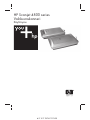 1
1
-
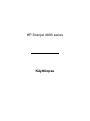 2
2
-
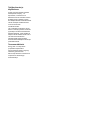 3
3
-
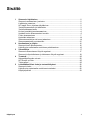 4
4
-
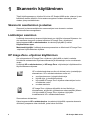 5
5
-
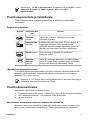 6
6
-
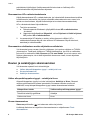 7
7
-
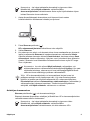 8
8
-
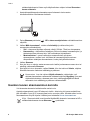 9
9
-
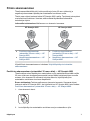 10
10
-
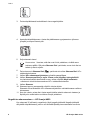 11
11
-
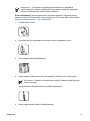 12
12
-
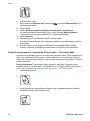 13
13
-
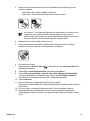 14
14
-
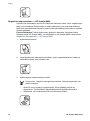 15
15
-
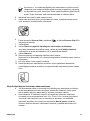 16
16
-
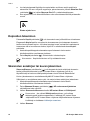 17
17
-
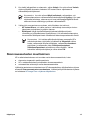 18
18
-
 19
19
-
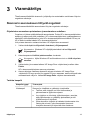 20
20
-
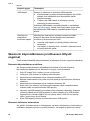 21
21
-
 22
22
-
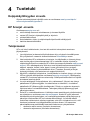 23
23
-
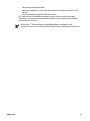 24
24
-
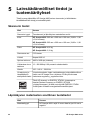 25
25
-
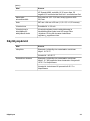 26
26
-
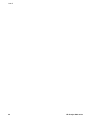 27
27
-
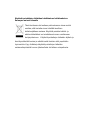 28
28
HP SCANJET 4890 PHOTO SCANNER Kasutusjuhend
- Tüüp
- Kasutusjuhend
- See juhend sobib ka
Seotud paberid
-
HP SCANJET 3800 PHOTO SCANNER Kasutusjuhend
-
HP SCANJET 4370 PHOTO SCANNER Kasutusjuhend
-
HP SCANJET G3010 PHOTO SCANNER Kasutusjuhend
-
HP SCANJET G4010 PHOTO SCANNER Kasutusjuhend
-
HP SCANJET 7650 DOCUMENT FLATBED SCANNER Kasutusjuhend
-
HP Scanjet 4600 Scanner series Kasutusjuhend
-
HP Scanjet N6350 Networked Document Flatbed Scanner Kasutusjuhend
-
HP Scanjet N6310 Document Flatbed Scanner Kasutusjuhend
-
HP Scanjet 5590 Digital Flatbed Scanner series Kasutusjuhend
-
HP Scanjet Enterprise Flow N9120 Flatbed Scanner Kasutusjuhend